Ce tuto est fortement (très fortement !) inspiré des explications de Raziel (Aiming by Raziel). J'ai rajouté quelques trucs glanés ça et là.
Il est valable pour la MX518 mais utilisable pour d'autres souris.
Ce n'est pas une méthode absolue mais quelques idée pour amélirorer sa visée.
Je suis loin d'être un bon joueur alors prenez ces conseils avec précausion.
J'utilise une MX518.
Certaines manipulations agissent sur la base de registre de windows et certaines modifient les réglages de la fréquence du port USB, ce qui peut entrainer plantage et destruction du matériel. Je ne suis en aucun cas responsable.
1. Enlever le mouse accel de windows
2. Le mouse rate
2.1. Sur le port USB
2.2. Sur le port PS2
3. Choix des drivers
4. Réglage de la sensibilité
1. Enlever le mouse accel de windows
Il est très difficile d'être précis avec le mouse accel. Pour ceux qui ne savent pas, le mouse accel permet en donnant un coup de souris bref de déplacer énormément le curseur. Dans un FPS où on doit réagir vite et être précis, on ne peut pas l'utiliser sinon on risque de faire 3 tours sur place.
Pour supprimer le mouse accel, il suffit d'exécuter le fichier suivant : MouseAccelOff
Pour remettre le mouse accel par défaut, exécuter le fichier : MouseAccelOn
Relancer windows.
Il faut vérifier qu'il n'y a pas de mouse accel à partir des drivers de la souris.
Penser à enlever le mouse accel d'enemy territory : seta cl_mouseAccel "0"
2. Le mouse rate
L'ordinateur a besoin de savoir ce que fabrique la souris. Pour cela il communique avec elle un certains nombre de fois pas seconde. Si on branche la souris sur le port USB, elle communique à 125 Hz, c'est à dire qu'elle envoie des informations à l'ordinateur 125 fois par seconde. On peut aussi la connecter sur le port PS2, d'où deux paragraphes :
D'après cet article, ça ne sert à rien. Pourtant on sent bien une différence ... à tester.
2.1. Sur le port USB
Par défaut, le port USB fonctionne à 125Hz. Malheureusement, cette fréquence n'est pas constante. Pour s'en rendre compte, il suffit d'utiliser ce logiciel : MouseRate
Normalement, on devrait avoir ceci :
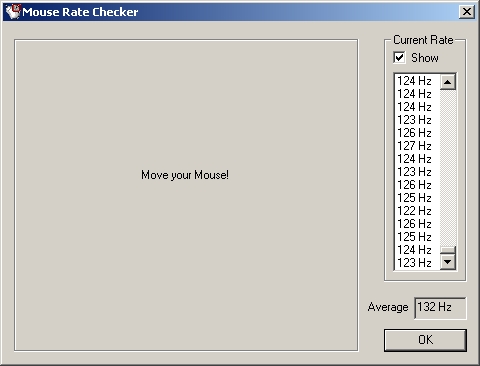
Avec une fréquence de l'ordre de 125Hz et constante.
Malheureuseument, on peut avoir des baisses de fréquence :
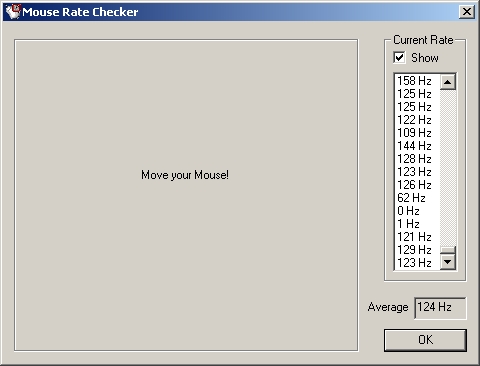
Ou même à faible vitesse des fréquences très basses.
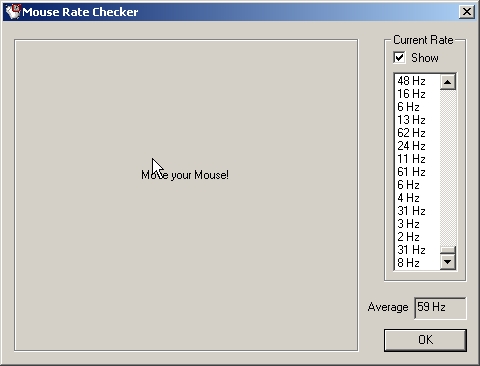
A une fréquence de 2 Hz, la souris ne communique que 2 fois par seconde avec l'ordi soit toutes les 500ms ! Si vous avez un ping de 50ms et que la fréquence n'est que de 2Hz, aucun intérêt d'avoir un ping si bas.
Dans ces conditions, difficile d'être réactif.
En utilisant cet utilitaire usbmrs10, il est possible de passer la fréquence de son port USB à 250Hz, 500Hz et même 1000Hz !
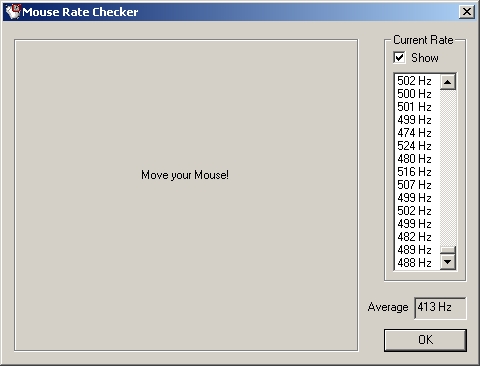
C'est un programme à utiliser à vos propres risques et périls ! Pour l'utiliser, on lance le programme usbmrs10.exe.
Windows XP/2k3 USB Mouserate Switcher
-------------------------------------
USB Mouserate Switcher lets you enforce a mouse polling rate
of 250 Hz (4 ms), 500 Hz (2 ms) or 1000 Hz (1 ms)
and lets you restore Windows' original "usbport.sys" (8 ms)
if needed.
INSTRUCTIONS:
1. Run this utility with admin rights (Safe Mode recommended)
2. Follow the instructions
3. Restart Windows
Click on "Patch" in order to continue.
This tool is provided "as is" without warranty of any kind,
either express or implied, so use at your own risk. |
Cliquer sur Patch puis répondre aux questions posées :
Windows XP/2k3 USB Mouserate Switcher
-------------------------------------
Operating System : Windows XP
Current Mouserate: 125 Hz/8 ms
Enforce a polling rate of 250 Hz/4 ms? (Y/N) No.
Enforce a polling rate of 500 Hz/2 ms? (Y/N) Yes.
SUCCESS: Patch successfully applied!
Please click on "Quit" and restart your computer
for the changes to take effect. |
Puis relancer windows.
Le mouvement de la souris devrait être plus fluide. Attention, certains périphériques USB risquent de ne plus fonctionner après ce changement !
Attention, l'augmentation de la fréquence du port USB s'accompagne d'une diminution de ressource disponible.
2.2. Sur le port PS2
Par défaut, ce port fonctionne à 100Hz mais il est possible de le passer à une fréquence supérieure en passant par les panneaux de configuration de Windows :
-> Démarrer
-> Panneau de configuration
-> Système
-> Matériel
-> Gestionnaire de périphérique
-> Souris et autres périphériques de pointage
-> Cliquer sur la souris

Attention cette manipulation n'est pas compatible avec l'
utilisation des drivers Razer
qui ne fonctionne que sur le port USB.
3. Choix des drivers
Dans le tuto de Raziel (
Aiming by Raziel
), on peut trouver des drivers logitech. D'après lui, ce sont les meilleurs qu'il a trouvé mais comme le tuto date un peu, on a sans doute fait mieux depuis. Donc c'est à vous de tester les différentes versions jusqu'à obtenir une souris avec une fréquence stable (utiliser
MouseRate
pour tester)
4. Réglage de la sensibilité
Pour régler sa sensibilité, on lance le jeu sur une petite map où on pourra avoir un max d'FPS. Il faut faire ses réglages indépendemment des autres paramètres (pourquoi pas LNA1vs1

?)
Ensuite on va jouer sur la cvar
sensitivity (
qui permet de régler la sensibilité de la souris) en tapant dans la console : /sensitivity 2
On peut aussi rendre la souris plus fluide en tapant
/m_filter 1
(personnellement, je l'ai laissé à 0, mais c'est à tester).
Le test se fait de la façon suivante :
- on fixe un point sur un mur à environ 2m
- on vise ce point
- on se déplace latéralement de gauche à droite et de droite à gauche tout en maintenant le viseur sur le point.
- si on y arrive pas
facilement
, on modifie la sensibilité de 0.1 puis on recommence le test
- si on est à l'aise, on regarde si on peut facilement faire un demi-tour sans lever la souris
- si on ne peut pas, on recommence le test depuis le début
- si jamais on arrive pas à trouver de compromis entre le permier test et le demi-tour, il est possible de mettre un peu de
mouse accel
- pour finir, tester en vrais contre une cible vivante

 0 membre
0 membre

 Boulets
Boulets
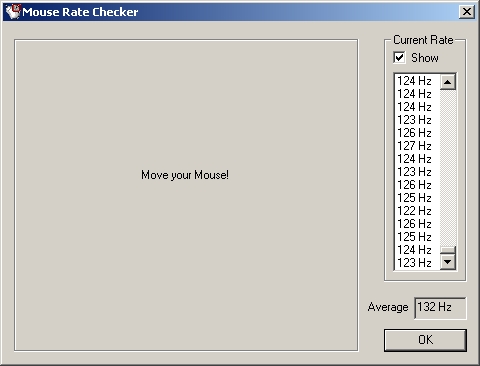
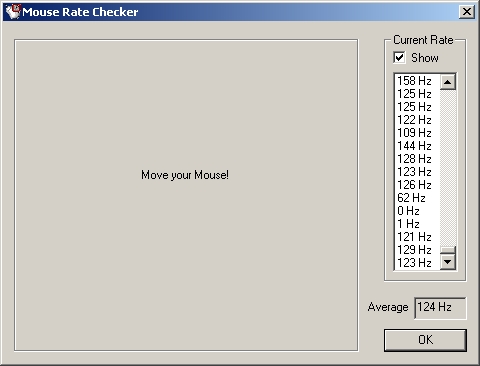
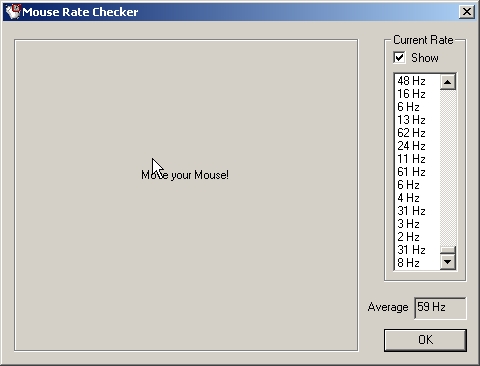
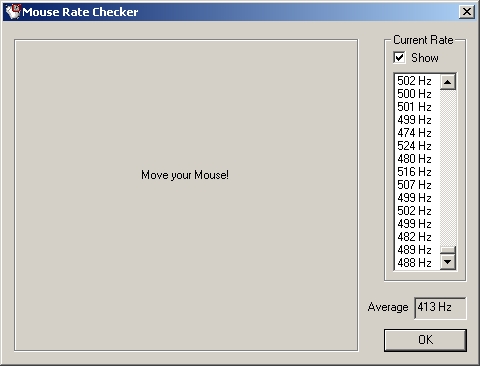






 Haut
Haut 
